Како исправити грешку на плавом екрану 0кА0000001 у оперативном систему Виндовс 10
мисцеланеа / / August 05, 2021
У овом упутству ћемо вам показати како да исправите грешку плавог екрана 0кА0000001 у оперативном систему Виндовс 10. Међу свим грешкама на које бисте могли редовно да наилазите у оперативном систему Виндовс 10, БСОД или Блуе Сцреен Оф Деатх су забрињавајући. Па, именовање ове грешке такође не доноси ништа добро у овом погледу. Једна од најчешће погрешних БСОД грешака долази са кодом грешке 0кА0000001. Чешће него не, када се корисник покрене или поново покрене свој рачунар, дочека га порука о грешци.
Ово гласи „Ваш рачунар је наишао на проблем и мора се искључити. Управо прикупљамо неке информације о грешкама, а затим ћемо поново покренути систем за вас “. Доста корисника је под грешком због ове грешке. Такође су изразили своју забринутост многобројниВиндовс форуми такође. Па зашто се ова грешка уопште јавља, и што је још важније како би се могла исправити? У овом водичу ћемо споменути све могуће разлоге за ову грешку и кораке за њено исправљање. Дакле, без даљег одлагања, ево корака за исправљање грешке на плавом екрану 0кА0000001 у оперативном систему Виндовс 10.
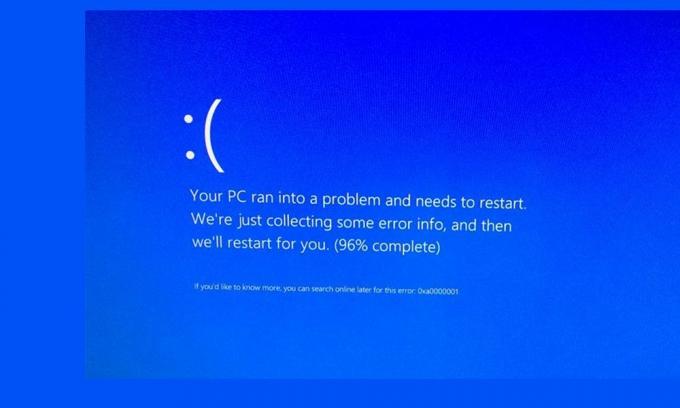
Преглед садржаја
-
1 Исправите грешку плавог екрана 0кА0000001 у оперативном систему Виндовс 10
- 1.1 Проверите да ли постоје ажурирања на чекању
- 1.2 Деинсталирајте независни антивирус
- 1.3 Ажурирајте ГПУ
- 1.4 Ресетујте БИОС или УЕФИ поставке
- 1.5 Поправите, вратите или поново инсталирајте Виндовс
- 2 Закључак
Исправите грешку плавог екрана 0кА0000001 у оперативном систему Виндовс 10
Могло би постојати неколико потенцијалних разлога зашто вас се поздравља са поменутом грешком. Неки од најчешћих укључују ако нисте ажурирали свој Виндовс ПЦ већ дуже време или је Антивирус апликација можда у супротности са нормалним функционисањем рачунара. Исто тако, застарјели управљачки програми за ГПУ, проблеми са БИОС-ом или УЕФИ-јем или оштећене ОС датотеке такође могу бити кривац. С тим у вези, даваћемо упутства за исправљање свих ових проблема. Почнимо.
Проверите да ли постоје ажурирања на чекању
Сигурно користите најновију исправку за Виндовс. Виндовс редовно издаје нову исправку која може или не мора да уведе нове функције, али се фокусира на исправљање грешака у грешкама и увођење свеукупне стабилности. Стога ћемо вам препоручити да проверите да ли постоји неко ажурирање на чекању и да ли постоји, одмах га примените. Ево како то учинити:
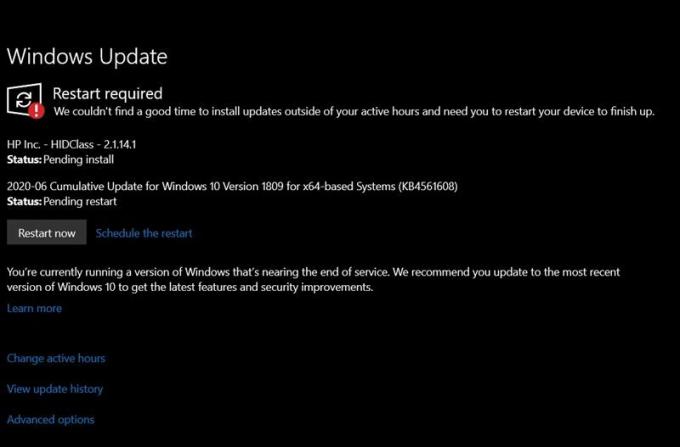
- Постоји много начина да се дође до странице Виндовс Упдате, али најједноставнији је путем дијалошког оквира Рун. Дакле, само напред, користите комбинацију пречица ВИндовс + Р да бисте покренули Рун. Затим укуцајте мс-сеттингс: ажурирајте Виндовс и притисните Ентер.
- Ово ће покренути одељак Виндовс Упдате са странице Подешавање. На десној страни требали бисте видети знак Провери ажурирања дугме, кликните на њега. Виндовс ће затим проверити да ли има најновије доступно ажурирање. Ако постоји, одмах га инсталирајте.
- Када се исправка инсталира, поново покрените рачунар и погледајте да ли је грешка на плавом екрану 0кА0000001 исправљена или није.
Деинсталирајте независни антивирус
Изгледа да неки независни антивирус примењује нека строга правила која се на крају сукобљавају са уобичајеним радом на рачунару. Покушајте да онемогућите инсталирани независни антивирус, ако се грешка отклони, онда сте препознали кривца. Одмах га деинсталирајте. Да бисте то урадили, следите кораке у наставку:
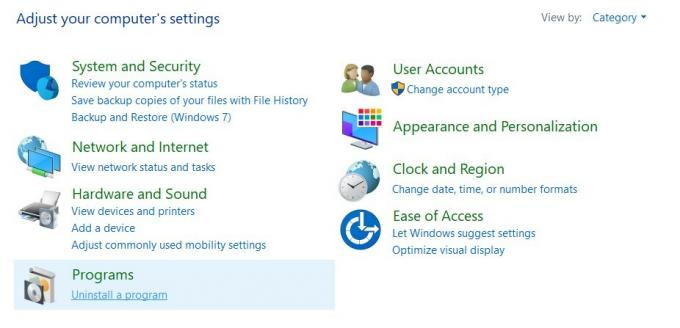
- Покрените дијалошки оквир Покрени и унесите аппвиз.цпл и притисните Ентер. Ово ће покренути страницу Програми и функције.
- Дођите до инсталиране антивирусне апликације, изаберите је и притисните опцију Деинсталирај.
- Затим поново покрените рачунар након завршетка процеса. Ако је грешка на плавом екрану 0кА0000001 исправљена, добро и добро. У супротном, пређите на следеће решење.
Ажурирајте ГПУ
Утврђено је да стари или застарели ГПУ узрокује доста грешака. Једна од њих би могла бити грешка с којом имамо посла у овом водичу. Због тога бисмо вам препоручили да одмах ажурирате управљачке програме за ГПУ на најновију верзију. Кораке је релативно лако извршити, следите даље:
- Кликните десним тастером миша на мени Старт и у менију одаберите Девице Манагер.
- Унутар тога, дођите до инсталиране графичке картице и кликните десним тастером миша. Изаберите Ажурирај управљачке програме из менија који се појави.
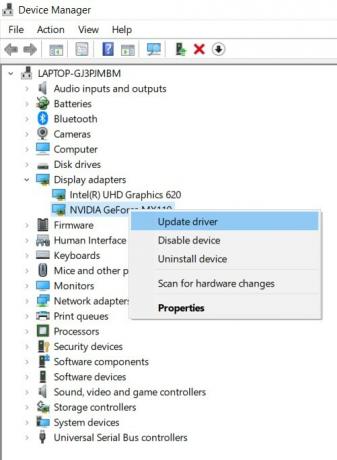
- У следећем дијалошком оквиру који се појави изаберите Аутоматски тражи ажурирани софтвер за управљачке програме.
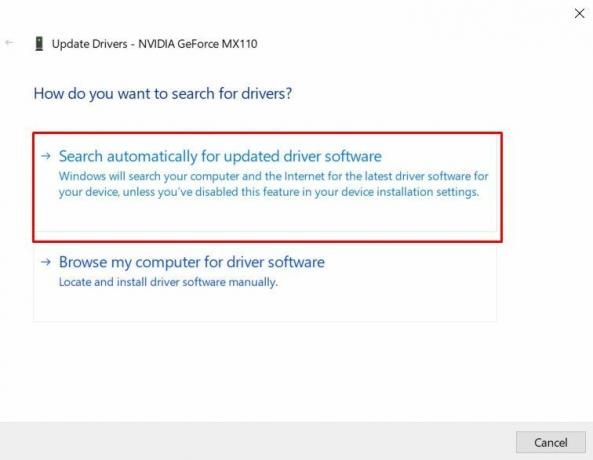
- Виндовс ће затим извршити мрежну претрагу најновијих управљачких програма и применити ће исте ако их пронађе.
- Међутим, ако то не учини, требало би да их ручно преузмете и инсталирате са датих веза: ГеФорце Екпериенце - Нвидиа, Адреналин - АМД, Интел Дривер - Интел
Када извршите ажурирање, поново покрените рачунар. Погледајте да ли је грешка на плавом екрану 0кА0000001 исправљена или није. Ако није, погледајте следећи метод дат у наставку.
Ресетујте БИОС или УЕФИ поставке
Ако је дошло до неких промена у БИОС (основни систем улаза / излаза) или УЕФИ (обједињени прошириви интерфејс за фирмвер) подешавања, намерна или другачија, покушајте да је вратите на подразумеване вредности. Пратите кораке у наставку за то, први одељак бави се тестирањем УЕФИ поставки након чега ће следити БИОС.
Ресетовање УЕФИ поставки
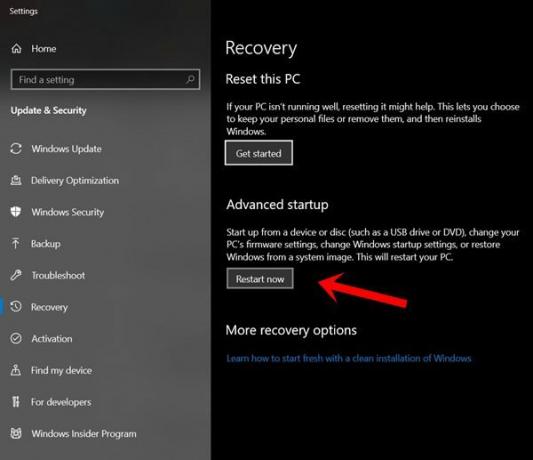
- Покрените дијалог Рун (Покрени) помоћу комбинације тастера Виндовс + Р.
- Укуцај мс-поставке: опоравак и притисните Ентер. Ово ће отворити поставке опоравка из менија Поставке.
- Идите на опцију Напредно покретање и кликните на Рестарт Нов.
- Ваш рачунар би се сада требао покренути са Напредне опције мени. Унутар тога идите на Решавање проблема> Напредне опције и кликните на УЕФИ / БИОС подешавања фирмвера.
- Следеће притисните дугме Рестарт и рачунар би се сада требао покренути са УЕФИ фирмваре мени подешавања. Пазите на Ресетовање, Ресетовање подразумеваних или друге такве опције и кликните на њих.
- Када се вредности врате на залихе, поново покрените рачунар да би се промене извршиле. Погледајте да ли је успело да реши проблем, ако не, покушајте да ресетујете вредности БИОС-а на следећи начин
Ресетујте поставке БИОС-а
- Различити произвођачи су доделили различите тастере менију за покретање.
- Када се рачунар непрекидно покреће, додирните било који од следећих тастера: Есц тастер, Ф тастери (Ф1, Ф2, Ф4, Ф8, Ф12) или Дел кључ (Делл рачунари).
- Ваш рачунар би се сада требао покренути са странице за подешавање БИОС-а. Пази на Врати на подразумевано, Подразумевано подешавање, или Фабричка Опције. Кликните на њега и када и када вредности поприме задане вредности, поново покрените рачунар.
- Погледајте да ли и даље добијате грешку Блуе Сцреен Еррор 0кА0000001 или не. Ако проблем тек треба отклонити, следите наше следеће решење.
Поправите, вратите или поново инсталирајте Виндовс
Ако ниједна од горенаведених метода није успела да реши овај проблем, можда ћете морати да поправите ако извршите следеће три опције, поправите, вратите или поново инсталирајте Виндовс. Као прво, датотека за инсталацију система Виндовс потражиће све повезане поправке, а ако се пронађе грешка, треба је поправити и исправити. Други метод ће вратити ваш рачунар на ранију верзију, под условом да сте креирали тачку враћања и да наведена датотека постоји на вашем рачунару.
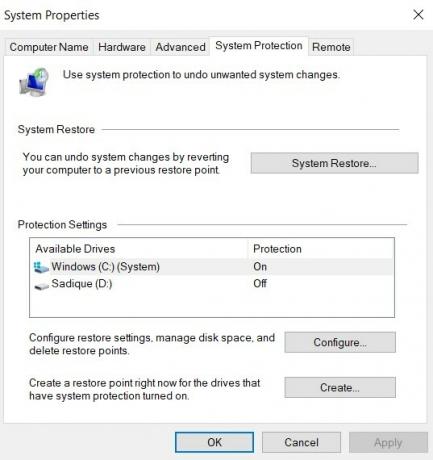
Да бисте проверили враћање, кликните на икону Виндовс и потражите Систем Ресторе. Затим одаберите Препоручено враћање или Изаберите другу тачку враћања, у зависности од ваших жеља. Притисните Нект, следите упутства на екрану и сачекајте да се поступак заврши. Међутим. Ако обе опције поправљања и враћања не успевају ништа, требало би да размислите о поновној инсталацији оперативног система Виндовс. Али пре него што то учините, обавезно направите резервну копију свих важних датотека и директоријума.
Закључак
Дакле, ово је све из овог водича о томе како исправити грешку на плавом екрану 0кА0000001. Споменули смо око 5 различитих исправки истих. Било ко од њих би требао радити у вашу корист. Обавестите нас у коментарима ко је успео да одради посао за вас. Заокруживање, ево неколико иПхоне савети и трикови, Савети и трикови за рачунаре, и Андроид савети и трикови да бисте и ви требали да проверите.


